Comment utiliser PowerPoint comme téléprompteur
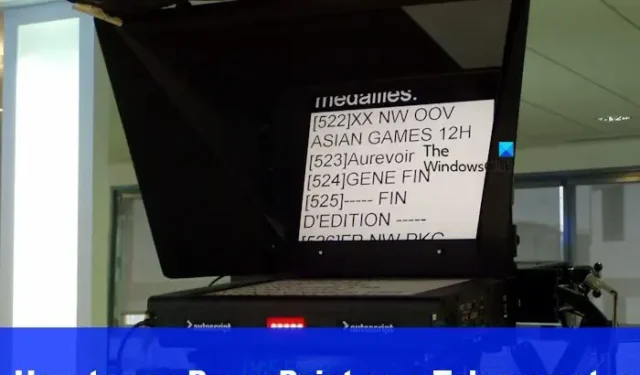
Il n’est pas facile lors d’une présentation ou d’un discours pour une personne de tout mémoriser, c’est donc là qu’un téléprompteur entre en jeu. Cependant, tout le monde n’a pas de téléprompteur, et alors ? Eh bien, la meilleure chose à faire est d’utiliser Microsoft PowerPoint comme prompteur .
Vous voyez, un système de téléprompteur professionnel coûte des milliers de dollars, probablement plus que ce que vous pouvez vous permettre. Mais quand il s’agit de PowerPoint, un abonnement simple et abordable à Office 365, et vous avez tout de suite un téléprompteur capable entre vos mains.
Qu’est-ce qu’un téléprompteur ?
Un téléprompteur est un appareil qui permet aux présentateurs d’accéder au texte dont ils ont besoin pour parler d’un point de vue visuel. Le téléprompteur permet aux lecteurs de garder un contact visuel avec leur public tout en sonnant impromptu tout au long du processus.
Maintenant, avant de commencer, vous devez d’abord consulter vos notes du présentateur en privé . Le texte ajouté aux notes du présentateur sera utilisé dans le téléprompteur, alors assurez-vous qu’il est configuré et prêt à l’emploi.
Comment utiliser la fonctionnalité Téléprompteur dans PowerPoint
Si vous souhaitez apprendre à utiliser la fonction de téléprompteur dans Microsoft PowerPoint, les informations ici vous expliqueront tout ce que vous devez savoir.
- Ouvrir la présentation
- Aller à partir du début
- Sélectionnez le téléprompteur
1] Ouvrir la présentation
Tout d’abord, vous devez vous lancer dans la présentation à partir de laquelle le téléprompteur sera utilisé. Alors, laissez-nous vous expliquer comment y parvenir efficacement.
Commencez par lancer l’application Microsoft PowerPoint.
Une fois cela fait, vous pouvez choisir d’ouvrir une nouvelle présentation ou celle qui a été créée et enregistrée auparavant.
2] Aller à partir du début
Ensuite, vous devez cliquer sur le menu Enregistrer en haut.
À partir de là, accédez à Depuis le début et cliquez sur le bouton pour démarrer votre présentation.
3] Sélectionnez le téléprompteur
Maintenant, après avoir cliqué sur Depuis le début pour démarrer la présentation depuis le début, il est maintenant temps de faire fonctionner le téléprompteur.
Regardez dans le coin inférieur droit et sélectionnez Vues .
Cliquez sur l’ option Téléprompteur dans le menu.
Vos notes apparaîtront désormais au-dessus de vos diapositives. Vous pouvez continuer et le lire comme si vous travailliez avec un téléprompteur professionnel.
Gardez à l’esprit que les notes ne défileront pas automatiquement, donc si vous le devez, vous devrez le faire manuellement. Pas idéal, mais mieux que d’avoir à acquérir un téléprompteur professionnel.
Comment m’enregistrer en train de présenter une présentation PowerPoint ?
Tout d’abord, vous devez ouvrir la diapositive à partir de laquelle vous souhaitez commencer l’enregistrement. Après cela, regardez dans le coin supérieur droit de la fenêtre PowerPoint et sélectionnez Enregistrer. Lorsque vous sentez que le moment est venu, cliquez sur le bouton rond et rouge d’enregistrement. Attendez que le compte à rebours commence, puis continuez à parler.
Comment faire pour que mon PowerPoint me lise ?
Regardez attentivement la barre d’outils d’accès rapide et cliquez sur l’option Personnaliser la barre d’outils d’accès rapide. Une fois terminé, sélectionnez Plus de commandes. puis allez dans Toutes les commandes via les commandes Choisir dans la liste. Enfin, faites défiler jusqu’à la commande Parler et sélectionnez-la, puis cliquez sur le bouton Ajouter avec OK.



Laisser un commentaire